Bijdragen aan de Community-hub
Van toepassing op: Configuration Manager (current branch)
Belangrijk
Vanaf maart 2023 wordt deze functie van Configuration Manager verwijderd. Alle toekomstige versies, te beginnen met 2303, hebben het knooppunt Community Hub niet in de beheerconsole. Het Community Hub-knooppunt in oudere versies wordt omgeleid naar afgeschafte functies.
Community Hub bevordert creativiteit door voort te bouwen op ander werk en anderen te laten bouwen op uw werk. GitHub heeft al branchebrede processen en hulpprogramma's die zijn gebouwd voor delen. De Community-hub kan deze hulpprogramma's nu rechtstreeks in de Configuration Manager-console gebruiken als basisonderdelen voor deze nieuwe community. U kunt de volgende objecten delen voor gebruik door anderen in de Configuration Manager-community:
- CMPivot-query's
- Toepassingen
- Takenreeksen
- Configuratie-items
- Configuratiebasislijnen, inclusief onderliggende configuratie-items
- Basislijnen met software-updates of versiespecifieke verwijzingen worden niet ondersteund
- PowerShell-scripts
- Rapporten
- Power BI-rapportsjablonen
- Zie Integreren met Power BI Report Server voor informatie over het delen en gebruiken van Power BI-rapportsjablonen met Community Hub.
-
Console-extensies zijn beschikbaar om te downloaden, maar bijdragen zijn momenteel beperkt
- Inhoud voor consoleextensies wordt niet gehost door Microsoft. Momenteel wordt de brondownloadlocatie weergegeven in de uitgebreide SmsAdminUi.log voor de console waarmee het downloaden wordt gestart.
Voorwaarden
- Alle vereisten en machtigingen voor Community Hub
- Configuration Manager versie 2010 of hoger
- Installeer de Microsoft Edge WebView2-extensie voor de Configuration Manager-console.
- Een GitHub-account
- Een GitHub-account is alleen vereist om inhoud van de pagina Uw hub bij te dragen en te delen.
- Als u nog geen GitHub-account hebt, kunt u er een maken voordat u lid wordt.
- Als u niet wilt delen, kunt u bijdragen van anderen gebruiken zonder een GitHub-account te hebben.
Belangrijk
Configuration Manager-versies 2006 en eerder kunnen zich niet aanmelden bij GitHub, maar kunnen wel items downloaden. Voor het gebruik van Community Hub op Windows Server zijn de WebView2-consoleextensie en Configuration Manager versie 2010 of hoger vereist.
De meeste ingebouwde beveiligingsrollen hebben toegang tot het Community Hub-knooppunt :
| Rolnaam | De hub weergeven | Bijdragen aan hub-inhoud | Hub-inhoud downloaden |
|---|---|---|---|
| Operator externe hulpprogramma's | Neen | N.v.t. | N.v.t. |
| Alleen-lezenanalist | Ja | Nee | Nee |
| Alle andere rollen | Ja | Ja | Ja |
Deelnemen aan de Community-hub om inhoud bij te dragen
Ga naar het knooppunt Community-hub in de werkruimte Community .
Selecteer Uw hub en u wordt gevraagd u aan te melden bij GitHub. Als u geen account hebt, wordt u omgeleid naar GitHub, waar u er een kunt maken. Een GitHub-account is alleen vereist om inhoud van de pagina Uw hub bij te dragen en te delen.
Nadat u zich hebt aangemeld bij GitHub, selecteert u de knop Deelnemen om lid te worden van de Community-hub.

Nadat u lid bent, ziet u dat uw lidmaatschapsaanvraag in behandeling is. Uw account moet worden goedgekeurd door het Configuration Manager Content Curation-team. Goedkeuringen worden eenmaal per dag uitgevoerd, dus het kan tot één werkdag duren voordat uw goedkeuring wordt verleend.
Zodra u toegang hebt gekregen, ontvangt u een e-mail van GitHub. Open de koppeling in het e-mailbericht om de uitnodiging te accepteren.
Belangrijk
U moet de uitnodiging accepteren die in de e-mail is verzonden, anders kunt u geen inhoud bijdragen.
Inhoud bijdragen
Zodra u de uitnodiging hebt geaccepteerd, kunt u inhoud bijdragen.
Ga naar Community>Community Hub>Uw hub.
Selecteer Een item toevoegen om de wizard Item bijdragen te openen.

Geef in de vervolgkeuzelijst het type object op dat u wilt delen. De volgende objecttypen zijn beschikbaar:
- CMPivot-query's
- Toepassingen
- Takenreeksen
- Configuratie-items
- Configuratiebasislijnen, inclusief onderliggende configuratie-items
- Basislijnen met software-updates of versiespecifieke verwijzingen worden niet ondersteund
- PowerShell-scripts
- Rapporten
- Power BI-rapportsjablonen
- Zie Integreren met Power BI Report Server voor informatie over het delen en gebruiken van Power BI-rapportsjablonen met Community Hub.
-
Console-extensies zijn beschikbaar om te downloaden, maar bijdragen zijn momenteel beperkt
- Inhoud voor consoleextensies wordt niet gehost door Microsoft. Momenteel wordt de brondownloadlocatie weergegeven in de uitgebreide SmsAdminUi.log voor de console waarmee het downloaden wordt gestart.
Selecteer Bladeren om de lijst met objecten van uw omgeving te laden voor het geselecteerde type. De naam en beschrijving van het object (indien beschikbaar) worden automatisch geladen in de bijdragewizard.
Bewerk de volgende informatie om aan te geven wat de community moet zien voor uw bijdrage:
- Naam: Naam van het object
- Beschrijving: De beschrijving van het object dat u bijdraagt.
Selecteer op de pagina Organisatie de GitHub-organisatie die u wilt gebruiken voor de huisstijl van de organisatie, indien nodig.
- Geen is de standaardinstelling.
- Als uw organisatie niet wordt vermeld, controleert u of de zichtbaarheid van het lidmaatschap is ingesteld op Openbaar in uw GitHub-profiel.
Selecteer Volgende om de bijdrage te verzenden.
Zodra de bijdrage is voltooid, ziet u de koppeling GitHub Pull-aanvraag (PR). De koppeling wordt ook per e-mail naar u verzonden. U kunt de koppeling in een browser plakken om de aanvraag weer te geven. Uw aanvraag gaat via het standaard samenvoegproces van GitHub.
- PR's moeten worden verzonden via de Configuration Manager-console, niet rechtstreeks naar de GitHub-opslagplaats.
Kies Sluiten om de bijdragewizard af te sluiten.
Zodra de aanvraag is voltooid en samengevoegd, wordt het nieuwe item weergegeven op de startpagina van de Community-hub, zodat anderen dit kunnen zien.
Bijgedragen inhoud bijwerken
U kunt inhoud bijwerken die u hebt bijgedragen aan de Community-hub.
- Selecteer een item dat u eerder hebt bijgedragen. Op dit moment kunt u alleen items bewerken die u hebt bijgedragen.
- Selecteer in de details van het item De optie Update pushen om de wizard Voor bijdragen aan items te openen.
- Bewerk de beschrijving van het item om te zien welke wijzigingen zijn aangebracht.
- Selecteer Volgende om het item te uploaden.
- Zodra het item is geüpload, krijgt u de URL van de pull-aanvraag van de wijziging voor bewaking.
- Selecteer Sluiten wanneer u klaar bent om de wizard af te sluiten.
Een bijdrage verwijderen die u hebt gedaan
U kunt bijdragen verwijderen die u hebt gemaakt als u deze niet meer wilt weergeven in de Community-hub. Er zijn twee manieren om uw bijdragen te verwijderen.
Methode 1:
- Ga naar Community>Community Hub>Uw hub.
- Selecteer Verwijderen in de kolom uiterst rechts van het item dat u wilt verwijderen.
Methode 2:
Als de pull-aanvraag nooit is voltooid (samengevoegd) in de GitHub-opslagplaats, kunt u de pull-aanvraag gewoon sluiten. Zorg ervoor dat u bent aangemeld bij GitHub met hetzelfde GitHub-account dat u hebt gebruikt om de pull-aanvraag te maken.
Persoonlijke instellingen en huisstijl van de organisatie van bijgedragen inhoud
Vanaf januari 2021 worden uw bijdragen gepersonaliseerd. Standaard bevatten uw bijdragen uw persoonlijke GitHub-profielfoto. De standaard GitHub Identicon wordt gebruikt als u geen profielfoto hebt. Alle bijdragen die u vóór januari 2021 hebt ingediend, worden automatisch aangepast met behulp van deze standaardinstelling.

Community Hub staat ook toe dat nieuwe bijdragen worden gebrand in plaats van de standaard persoonlijke instellingen te gebruiken. U kunt een bijdrage aan een van uw organisatielidmaatschappen in GitHub die openbaar zichtbaar is. Wanneer u ervoor kiest om uw bijdrage te brandmerken, wordt de profielfoto van de organisatie gebruikt in plaats van uw persoonlijke profielfoto. De webpagina van de organisatie, de Twitter-ingang en de bedrijfsbio zijn opgenomen in de bijdrage. Huisstijl voor de organisatie-identiteit zorgt voor uniformiteit, ongeacht welke gebruiker de bijdrage indient.

Huisstijl gebruiken:
- De zichtbaarheid van het lidmaatschap van de organisatie moet worden ingesteld op Openbaar vanuit het GitHub-profiel van de inzender.
- Selecteer op de pagina Organisatie in de wizard Item bijdragen de GitHub-organisatie die u wilt gebruiken voor huisstijl. Zie de sectie Inhoud bijdragen voor meer informatie.

Rechtstreeks koppelen aan Community Hub-items
(Geïntroduceerd in versie 2006)
U kunt met een directe koppeling naar items navigeren en ernaar verwijzen in het Community Hub-knooppunt van de Configuration Manager-console. Werk eenvoudig samen met uw collega's door directe koppelingen naar Community Hub-items te delen. Deze dieptekoppelingen zijn momenteel alleen voor items in het knooppunt Community Hub van de console.
Vereisten voor directe koppelingen:
- Configuration Manager-consoleversie 2006 of hoger
Een item delen:
- Ga naar het item in de hub en selecteer Delen.
- Plak de gekopieerde koppeling en deel deze met anderen.
Open een gedeelde koppeling:
- Open de koppeling vanaf een computer waarop de Configuration Manager-console is geïnstalleerd.
- Selecteer De Community-hub starten wanneer u hierom wordt gevraagd.
- De console wordt rechtstreeks geopend op het script in het hubknooppunt Community .
Query publiceren naar Community Hub vanuit CMPivot
(Van toepassing op versie 2107 of hoger)
Vanaf versie 2107 kunt u rechtstreeks vanuit het CMPivot-venster een CMPivot-query publiceren naar de Community-hub. Als u uw query's rechtstreeks via CMPivot verzendt, kunt u gemakkelijker bijdragen aan de Community-hub.
U hebt de volgende vereisten nodig voor CMPivot en voor het bijdragen aan de Community-hub:
- Voldoen aan alle vereisten en machtigingen voor CMPivot
-
Schakel Community Hub in.
- Installeer indien nodig de Microsoft Edge WebView2-extensie vanuit de Configuration Manager-consolemelding.
- Een GitHub-account dat is gekoppeld aan Community Hub
- U moet de uitnodiging accepteren die in de e-mail is verzonden, anders kunt u geen inhoud bijdragen.
Ga naar de werkruimte Activa en naleving en selecteer vervolgens het knooppunt Apparaatverzamelingen .
Selecteer een doelverzameling, doelapparaat of groep apparaten en selecteer cmpivot starten op het lint om het hulpprogramma te starten.
Selecteer in het venster CMPivot het pictogram Community Hub in het menu.

Selecteer Aanmelden en meld u vervolgens aan bij GitHub.
Maak een CMPivot-query en selecteer query uitvoeren om te controleren of deze werkt zoals verwacht.
- Selecteer eventueel het mappictogram voor toegang tot uw lijst met favorieten om een query te gebruiken die u al hebt gemaakt.
Selecteer de koppeling Publiceren boven aan het venster Community Hub van CMPivot wanneer u klaar bent om uw query in te dienen.
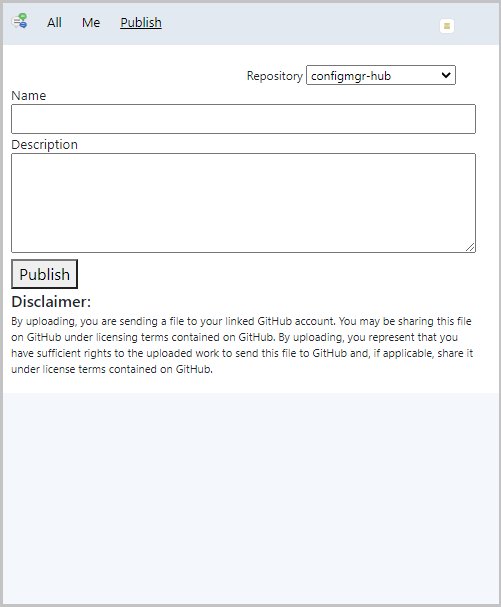
Geef uw query een naam en beschrijving en selecteer vervolgens de knop Publiceren om uw query naar de Community-hub te verzenden.
Zodra de bijdrage is voltooid, kunt u uw query op elk gewenst moment openen via het tabblad Ik .
Als u de Pull-aanvraag (PR) van GitHub wilt weergeven, gaat u naar https://github.com/Microsoft/configmgr-hub/pulls. U kunt ook toegang krijgen tot de koppeling pr via de pagina Uw hub in het knooppunt Community-hub .
- Pull-aanvragen mogen niet rechtstreeks naar de GitHub-opslagplaats worden verzonden.
Opmerking
- Op dit moment kunt u een query niet bewerken of verwijderen wanneer u een query publiceert via CMPivot.
- Community Hub is alleen beschikbaar in CMPivot wanneer u deze uitvoert vanuit de Configuration Manager-console. Community Hub is niet beschikbaar via de zelfstandige CMPivot.
Informatie over objecttype
Configuratiebasislijnen
Wanneer u een configuratiebasislijn bijdraagt, wordt elk van de onderliggende configuratie-items geverifieerd. De verificatie begint op het laagste geneste niveau. Dit betekent dat configuratie-items die kleinkinderen zijn, worden geverifieerd voordat directe onderliggende configuratie-items dat zijn. U kunt maximaal 50 onderliggende configuratie-items en maximaal 4 geneste niveaus hebben. Het volgende proces vindt plaats om ervoor te zorgen dat de configuratiebasislijn bruikbaar en voltooid is:
- Controleer of het onderliggende configuratie-item zich al in de Community-hub bevindt. Als het configuratie-item niet bestaat, wordt het gemaakt.
- Een configuratie-item met software-updates of versiespecifieke verwijzingen veroorzaakt een fout en de bijdrage mislukt.
- Als het configuratie-item al bestaat in de Community-hub, controleert u of de inzender de auteur is. Als de inzender niet de auteur is, wordt er een nieuw configuratie-item gemaakt in Community Hub.
- Als de inzender de auteur is, controleert u op lokale updates van het configuratie-item. Als het configuratie-item is gewijzigd, werkt u het item bij in de Community-hub.
Console-extensies
U draagt extensies bij op dezelfde manier als elk ander Community Hub-object. Er zijn echter aanvullende vereisten en aanvullende informatie die u moet opgeven voor een extensie. Wanneer u een consoleuitbreiding aan Community Hub bijdraagt, moet de inhoud worden ondertekend. Inhoud voor consoleextensies wordt niet gehost door Microsoft. Wanneer u uw item bijdraagt, wordt u gevraagd om een locatie voor het ondertekende .cab bestand op te geven, samen met andere informatie voor de extensie. De volgende items zijn vereist voor bijdragende extensies:
-
Inhouds-URL: locatie voor het downloadbare
.cabbestand -
SHA-256-hash van de inhoud: SHA-256-hash van het
.cabbestand - Licentie-URL: URL van de licentie voor de extensie, zoals https://mit-license.org/
- URL van privacyverklaring: URL van uw privacyverklaring
Volgende stappen
Meer informatie over het maken en gebruiken van de volgende objecten: